Creación de un chaflán definido por una longitud y un ángulo
El tamaño del chaflán se define mediante un ángulo y una longitud. El valor de longitud define el primer lado del chaflán desde la intersección de los dos objetos seleccionados o los segmentos de polilínea 2D adyacentes, y el valor de ángulo define el segundo lado del chaflán.
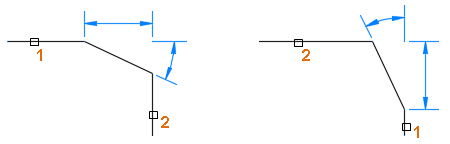
- Haga clic en la


 . Buscar
. Buscar - En la solicitud de comando, escriba a (Ángulo).
- Especifique una nueva longitud de chaflán en la primera línea.
- Especifique un ángulo de chaflán desde la primera línea.
- Escriba e (mÉtodo) y, a continuación, a (Ángulo).
- En el área de dibujo, seleccione el primer objeto o el segmento de línea adyacente de una polilínea 2D. Nota: Puede seleccionar una línea, un rayo o una línea auxiliar.
- Designe el segundo objeto o un segmento de línea adyacente de la polilínea 2D. Nota: Si el segundo segmento de línea seleccionado no está adyacente al primero, los segmentos de línea entre los segmentos seleccionados se eliminan y se sustituyen por el chaflán.
Creación de un chaflán definido por dos distancias
El tamaño de la distancia de chaflán se define mediante dos valores de longitud. Los valores de longitud definen el primer y segundo lado del chaflán desde la intersección de los dos objetos seleccionados o los segmentos de línea 2D adyacentes.

- Haga clic en la


 . Buscar
. Buscar - En la solicitud de comando, escriba d (Distancia).
- Especifique una nueva primera distancia de chaflán.
- Especifique una nueva segunda distancia de chaflán.
- Escriba e (mÉtodo) y, a continuación, d (Distancia).
- En el área de dibujo, seleccione el primer objeto o el segmento de línea adyacente de una polilínea 2D. Nota: Puede seleccionar una línea, un rayo o una línea auxiliar.
- Designe el segundo objeto o un segmento de línea adyacente de la polilínea 2D. Nota: Si el segundo segmento de línea seleccionado no está adyacente al primero, los segmentos de línea entre los segmentos seleccionados se eliminan y se sustituyen por el chaflán.
Achaflanar líneas o segmentos de línea sin recortar
- Haga clic en la


 . Buscar
. Buscar - En la solicitud de comando, escriba r (Recortar).
- Escriba d (Desactivar recortar).
- En el área de dibujo, seleccione los objetos o los segmentos de línea adyacentes de una polilínea 2D.
Achaflanar todos los segmentos de línea de una polilínea 2D
- Haga clic en la


 . Buscar
. Buscar - En la solicitud de comando, escriba p (Polilínea).
- En el área de dibujo, seleccione una polilínea o introduzca una opción que defina el tamaño del chaflán.
- Si se introduce una opción, especifique el valor de la opción y, a continuación, seleccione una polilínea 2D.